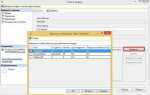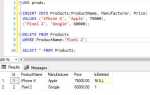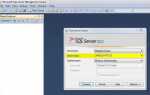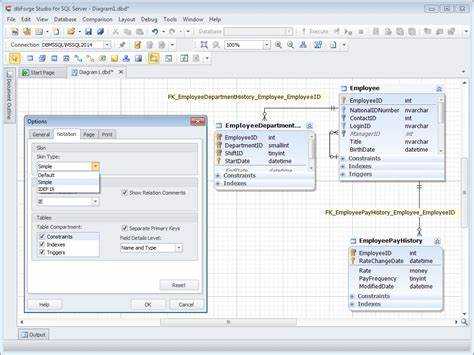
Создание диаграммы в SQL Server Management Studio (SSMS) – это эффективный способ визуализировать структуру базы данных и ее отношения. Этот инструмент позволяет быстро оценить взаимосвязи между таблицами, индексами и внешними ключами, что помогает лучше понять логику работы БД. В этой статье мы рассмотрим, как шаг за шагом создать диаграмму в SSMS, а также предложим полезные советы для оптимизации работы с этим инструментом.
1. Откройте SQL Server Management Studio и подключитесь к нужному серверу, используя соответствующие данные для аутентификации. После этого выберите базу данных, для которой хотите создать диаграмму. Важно помнить, что для создания диаграмм необходимо наличие прав на изменение схемы базы данных. Если таких прав нет, запросите их у администратора.
2. Создание новой диаграммы начинается с перехода в раздел «Диаграммы» в дереве объектов. Здесь вам нужно будет щелкнуть правой кнопкой мыши и выбрать опцию «Новая диаграмма». После этого откроется пустой рабочий холст, на котором вы будете размещать элементы.
3. Добавление таблиц осуществляется с помощью диалогового окна, которое появится после открытия новой диаграммы. Выберите необходимые таблицы из списка и добавьте их на холст. Таблицы будут отображаться в виде блоков с именами и столбцами, что позволяет сразу понять структуру данных.
4. Настройка связей – один из ключевых этапов при создании диаграммы. Чтобы установить связь между таблицами, достаточно перетащить внешний ключ из одной таблицы на соответствующий столбец другой таблицы. Важно правильно настроить тип связи (один к одному, один ко многим и т.д.), чтобы диаграмма точно отражала логику работы базы данных.
5. Сохранение диаграммы важно для того, чтобы сохранить результаты работы и использовать их в дальнейшем. Для этого выберите «Сохранить» в верхнем меню, укажите название и сохраните диаграмму в проекте. Также стоит отметить, что диаграмму можно экспортировать в форматы, поддерживаемые другими приложениями, для использования вне SSMS.
Выбор типа диаграммы в SQL Management Studio
При работе с диаграммами в SQL Server Management Studio (SSMS) важно правильно выбрать тип диаграммы, который наилучшим образом отобразит структуру и взаимосвязи данных. Каждый тип диаграммы ориентирован на специфические задачи, такие как визуализация схемы базы данных или анализ данных. В SSMS доступны несколько типов диаграмм, каждый из которых имеет свои особенности и предназначение.
Для создания диаграмм в SSMS доступны следующие варианты:
- Диаграмма базы данных (Database Diagram): отображает структуру базы данных, включая таблицы, представления и связи между ними. Это основной инструмент для визуализации схемы базы данных и понимания её архитектуры.
- Гистограмма (Histogram): используется для анализа распределения данных в столбцах таблиц. Гистограмма позволяет увидеть, насколько равномерно распределены значения, что помогает в оптимизации запросов и индексации.
- Диаграмма рассеяния (Scatter Plot): отображает взаимосвязи между двумя переменными. Эту диаграмму используют для анализа корреляции данных, выявления аномалий и трендов.
- Круговая диаграмма (Pie Chart): применяется для представления процентного распределения значений в наборе данных. В SQL Management Studio она может быть полезной для представления данных, таких как доля каждой категории в общем объеме.
При выборе типа диаграммы важно учитывать характер данных и цели визуализации:
- Если задача состоит в анализе структуры базы данных и выявлении связей между таблицами, лучшим выбором будет диаграмма базы данных.
- Для анализа распределения данных по числовым столбцам следует использовать гистограмму, которая позволяет визуализировать количество значений в различных диапазонах.
- Если нужно анализировать взаимосвязь между двумя числовыми переменными, диаграмма рассеяния окажется наиболее подходящей.
- Круговую диаграмму лучше использовать для отображения данных, которые могут быть разделены на несколько категорий с процентным соотношением.
Перед созданием диаграммы важно убедиться в том, что выбранный тип диаграммы соответствует вашему запросу и способен отобразить данные в наиболее понятной и наглядной форме. В зависимости от целей анализа, использование разных типов диаграмм позволяет более точно интерпретировать результаты.
Настройка базы данных для создания диаграммы
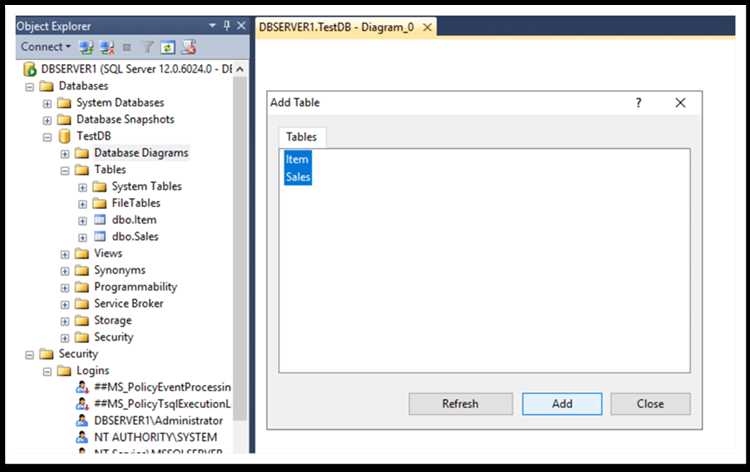
Для создания диаграммы в SQL Server Management Studio (SSMS) необходимо правильно настроить базу данных и убедиться в наличии всех необходимых объектов. Процесс начинается с проверки и подготовки схемы данных.
Первым шагом является создание или выбор базы данных, в которой будет строиться диаграмма. Для этого используйте команду CREATE DATABASE или выберите существующую базу данных через панель объектов. Важно убедиться, что структура базы данных актуальна и все таблицы, представления и связи между ними правильно настроены.
После выбора базы данных следует обратить внимание на связи между таблицами. Диаграмма в SSMS отображает не только таблицы, но и их отношения через внешние ключи. Чтобы эти связи корректно отображались, убедитесь, что в вашей базе данных существуют внешние ключи, установленные через команду ALTER TABLE с опцией ADD CONSTRAINT. Например:
ALTER TABLE Orders
ADD CONSTRAINT FK_Orders_Customers
FOREIGN KEY (CustomerID)
REFERENCES Customers(CustomerID);Без этих ограничений диаграмма не сможет корректно отображать связи между таблицами, и вы не получите полноценных визуальных данных о структуре базы.
Еще одной важной частью подготовки является проверка типов данных в таблицах. Некоторые типы данных, такие как TEXT, IMAGE или XML, могут требовать дополнительных настроек для правильного отображения на диаграмме. Если вы используете такие типы, убедитесь, что они поддерживаются для визуализации в SSMS.
Когда структура базы данных и связи между таблицами настроены, можно приступить к созданию диаграммы. Для этого в SSMS выберите базу данных в панели объектов, правой кнопкой мыши откройте меню и выберите пункт New Database Diagram. В открывшемся окне выберите необходимые таблицы, которые будут отображаться на диаграмме, и настройте их визуальное отображение.
Также важно помнить, что диаграмма является инструментом для визуализации, а не для управления данными. После создания диаграммы не рекомендуется напрямую редактировать данные через нее. Лучше использовать стандартные запросы SQL или другие инструменты для управления базой данных.
Добавление таблиц на диаграмму
Для добавления таблиц на диаграмму в SQL Server Management Studio (SSMS) необходимо выполнить несколько шагов. Начнем с того, что диаграмма представляет собой визуализацию структуры базы данных, где таблицы, их поля и связи отображаются графически. Это полезно для более глубокого понимания архитектуры базы данных.
Чтобы добавить таблицу на диаграмму, откройте SSMS и выберите базу данных, для которой вы хотите создать диаграмму. Затем откройте папку «Диаграммы» (Database Diagrams) в объектном эксплорере. Если она не отображается, возможно, вам нужно создать хотя бы одну диаграмму в базе данных.
Для создания диаграммы щелкните правой кнопкой мыши на «Диаграммы» и выберите «Новая диаграмма» (New Database Diagram). После этого откроется окно выбора таблиц. Вы можете выбрать одну или несколько таблиц для добавления на диаграмму. Для этого достаточно выделить их в списке и нажать «Добавить» (Add).
Если вы хотите добавить конкретную таблицу, но не видите её в списке, воспользуйтесь фильтром поиска в окне выбора таблиц, чтобы быстро найти нужный объект. При добавлении таблицы на диаграмму SSMS автоматически отобразит все её поля, включая первичные ключи и связи с другими таблицами, если таковые имеются.
После добавления таблиц на диаграмму, можно свободно перемещать их по рабочему пространству. Если таблицы уже связаны между собой внешними ключами, SSMS отобразит эти связи в виде линий между таблицами. Также доступна настройка отображения связей, таких как внешний ключ, с помощью контекстного меню на линии связи.
Для более сложных диаграмм, где связи между таблицами многообразны, важно оптимизировать размещение объектов. Вы можете вручную располагать таблицы так, чтобы связи не перекрывали друг друга, что улучшит восприятие диаграммы и облегчит работу с ней.
Завершающим этапом является сохранение диаграммы. Для этого достаточно щелкнуть правой кнопкой мыши по диаграмме и выбрать опцию «Сохранить». Диаграмма будет сохранена в базу данных и доступна для дальнейшего редактирования или использования в отчётах и документации.
Настройка связей между таблицами
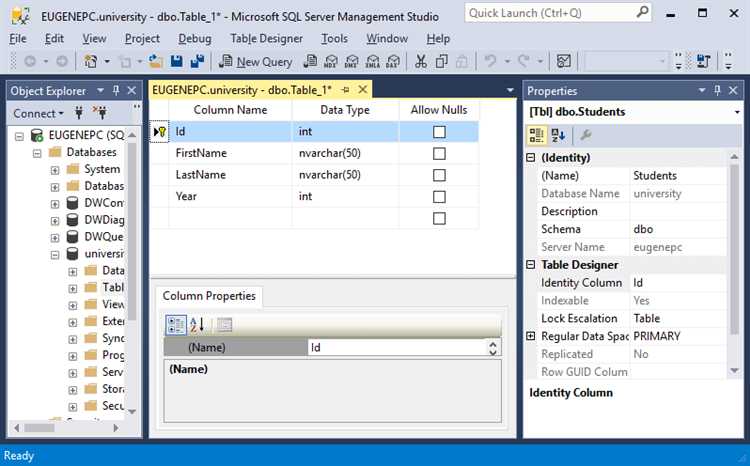
Связи между таблицами в SQL позволяют организовать структуру базы данных и обеспечить целостность данных. В SQL Server Management Studio (SSMS) создание таких связей выполняется через внешние ключи, что гарантирует правильность ссылок между записями разных таблиц. Рассмотрим, как это настроить.
Для начала необходимо определить, какие таблицы будут связаны. Обычно это делается на основе логической структуры данных: например, таблица заказов может быть связана с таблицей клиентов через внешний ключ, указывающий на уникальный идентификатор клиента в таблице клиентов.
Шаги для настройки связи:
- Выбор таблиц: Убедитесь, что таблицы, которые вы хотите связать, уже существуют. Одна из них должна содержать поле, которое будет являться внешним ключом, а другая – поле, которое будет ключом для ссылки.
- Создание внешнего ключа: Для создания связи между таблицами откройте SSMS и выберите нужную таблицу. Перейдите в раздел Design, затем выберите Relationships.
- Установка внешнего ключа: В открывшемся окне выберите Add, затем в поле Primary Key Table укажите таблицу, на которую будет ссылаться внешний ключ, а в поле Foreign Key Table – таблицу с внешним ключом.
- Настройка полей: В списке полей укажите соответствующие столбцы. Обычно это поле, которое в одной таблице является первичным ключом, и поле внешнего ключа в другой таблице.
- Сохранение изменений: После установки связи, сохраните таблицы, и SQL Server автоматически создаст внешний ключ. Вы также можете настроить поведение при удалении или обновлении данных (например, каскадное удаление или обновление).
После создания внешнего ключа в таблице будет обеспечиваться контроль целостности данных: SQL Server не позволит вставить в таблицу значение, которое не существует в таблице, на которую ссылается внешний ключ.
Рекомендации:
- Убедитесь, что поле внешнего ключа индексируется для повышения производительности при работе с большими данными.
- Используйте каскадное удаление или обновление только в случае, если это логически оправдано для вашего приложения.
- При создании сложных связей между таблицами, учитывайте возможность зацикливания ссылок, что может привести к ошибкам.
- Тщательно планируйте структуры данных на этапе проектирования базы данных, чтобы избежать необходимости частых изменений в связях в будущем.
Использование фильтров для отображения данных на диаграмме
Фильтры в SQL Server Management Studio (SSMS) позволяют ограничить отображаемые на диаграмме данные, делая ее более читаемой и фокусированной на нужных показателях. Чтобы применить фильтр, необходимо использовать SQL-запросы с операторами WHERE, HAVING или JOIN для извлечения только релевантных данных.
Для начала важно выбрать столбцы, по которым будет производиться фильтрация. Это может быть как отдельное поле, так и комбинация нескольких, если требуется отфильтровать данные по нескольким критериям. Например, для выбора только заказов определенной категории можно использовать фильтр по полю категории:
SELECT * FROM Orders WHERE Category = 'Electronics';
Если фильтрация необходима по диапазону значений (например, по датам или числовым данным), используйте операторы сравнения, такие как BETWEEN или логические операторы AND/OR. Для фильтрации по дате пример запроса может быть следующим:
SELECT * FROM Sales WHERE SaleDate BETWEEN '2024-01-01' AND '2024-12-31';
Применение фильтров также важно для улучшения производительности, особенно при работе с большими объемами данных. Фильтрация на уровне SQL-запроса позволяет сократить объем передаваемой информации и ускорить процесс построения диаграмм.
Когда данные ограничены, можно перейти к созданию диаграммы. В SQL Server Management Studio доступны различные типы диаграмм, такие как столбчатые, линейные или круговые. Правильно выбранный фильтр способствует наглядности и точности отображаемой информации.
Помимо стандартных фильтров, можно использовать параметры, чтобы задавать условия фильтрации динамически. Это удобно, если необходимо обновить диаграмму в зависимости от выбора пользователя или изменения временных рамок.
Фильтры дают возможность не только упростить визуализацию, но и выделить критически важные аспекты данных, такие как сезонные колебания, пики активности или аномалии в данных, которые были бы не видны без должной фильтрации.
Добавление индексов и ключей в диаграмму
Индексы и ключи играют важную роль в структуре базы данных, обеспечивая её эффективность и целостность. В SQL Server Management Studio (SSMS) индексы и ключи можно добавлять прямо на диаграмме базы данных для улучшения визуализации структуры и облегчения разработки.
Для добавления первичного ключа на диаграмму, откройте окно с диаграммой базы данных, затем выберите таблицу, к которой нужно добавить ключ. Щелкнув правой кнопкой мыши по таблице, выберите опцию «Добавить первичный ключ». SSMS автоматически создаст ключ и добавит его в визуальное представление таблицы. Помните, что первичный ключ должен быть уникальным для каждой строки таблицы, и он автоматически создает уникальный индекс.
Добавление внешнего ключа происходит по аналогии. Выберите таблицу, с которой будет связан внешний ключ, затем выберите опцию «Добавить внешний ключ». В открывшемся окне нужно выбрать связанные поля в обеих таблицах. Внешний ключ гарантирует целостность данных между связанными таблицами, обеспечивая правильную ссылочную целостность.
Для добавления уникальных индексов используйте функцию «Создать индекс». Выберите нужную таблицу, затем через контекстное меню выберите «Создать индекс» и укажите столбцы, которые должны быть уникальными. Уникальные индексы, как и первичные ключи, предотвращают повторение значений в столбцах, но могут включать NULL-значения.
Важно учитывать, что добавление индексов и ключей требует внимательности, поскольку их структура влияет на производительность запросов. Излишнее количество индексов может замедлить операции вставки, обновления и удаления данных, поскольку каждый индекс необходимо обновлять при изменении таблицы. Подходите к выбору индексов обоснованно, основываясь на частоте запросов и характеристиках данных.
На диаграмме базы данных индексы и ключи можно визуально отличить от обычных столбцов, что упрощает анализ и редактирование структуры базы данных. Для более сложных схем рекомендуется использовать цветовую маркировку или аннотации для лучшего восприятия.
Сохранение и экспорт диаграммы в другие форматы
После создания диаграммы в SQL Server Management Studio (SSMS, или SQL Management Studio) важно знать, как правильно сохранить и экспортировать её в другие форматы для дальнейшего использования или обмена с коллегами. В SSMS предусмотрены несколько вариантов экспорта диаграмм, которые можно использовать в зависимости от нужд проекта.
Для сохранения диаграммы в SSMS откройте её в режиме редактирования, затем в верхнем меню выберите опцию «Файл» и кликните на «Сохранить как». Выберите нужное место на диске и укажите имя файла. Диаграмма сохраняется в формате .sql, который можно открыть в SSMS для дальнейшего редактирования или анализа.
Для экспорта диаграммы в графический формат используйте функцию «Экспортировать как изображение». Этот вариант позволяет сохранить диаграмму в популярные форматы изображений, такие как PNG или JPEG. Чтобы выполнить экспорт, откройте диаграмму, щелкните правой кнопкой мыши на пустом месте и выберите «Экспортировать в изображение». В появившемся окне выберите нужный формат и задайте параметры изображения, такие как разрешение и качество.
Кроме того, возможен экспорт диаграмм в формат PDF. Это полезно для создания отчетов, которые будут включать визуализацию структуры базы данных. Для этого, после открытия диаграммы, используйте печать в PDF-программе, указав в качестве принтера «Microsoft Print to PDF» или другую программу для создания PDF-документов. Таким образом, можно создать файл, который будет содержать как диаграмму, так и дополнительный текстовый контекст.
Экспорт диаграммы в текстовые форматы, например, в .xml, можно использовать для автоматического обмена данными с другими системами. Для этого используйте дополнительные инструменты или скрипты, которые поддерживают создание XML-файлов из структуры базы данных, включая диаграммы. Этот метод больше подходит для интеграции с другими приложениями или для хранения схем в виде машинно-читаемых файлов.
Рекомендация: перед экспортом убедитесь, что диаграмма полностью отображает нужные данные и связи между объектами базы данных, чтобы экспортированный файл был полезен и информативен.
Исправление ошибок и устранение проблем при создании диаграммы
При создании диаграммы в SQL Server Management Studio (SSMS) могут возникать различные проблемы, от простых ошибок до более сложных, требующих внимательного подхода. Рассмотрим наиболее распространенные ситуации и способы их решения.
Ошибка: Не удается открыть диаграмму
Обычно эта ошибка возникает, если в базе данных нет поддержки диаграмм. Чтобы решить проблему, проверьте, активированы ли компоненты для работы с диаграммами. Для этого выполните запрос:
SELECT * FROM sys.objects WHERE type = 'V' AND name = 'DatabaseDiagrams';
Если таблица не существует, создайте ее, используя команду CREATE TABLE для включения функционала диаграмм. Также убедитесь, что в базе данных настроены правильные права доступа.
Ошибка: Отсутствие разрешений для создания диаграмм
Если вы не можете создать диаграмму из-за отсутствия прав, убедитесь, что ваша учетная запись обладает ролью db_owner или хотя бы db_ddladmin. Вы можете запросить разрешения у администратора базы данных или предоставить себе их через команду:
GRANT CREATE DATABASE DIAGRAM TO [your_user];
Ошибка: Проблемы с отображением таблиц или связей
Если некоторые таблицы не отображаются в окне диаграммы, это может быть связано с фильтрами, применяемыми в SSMS. Перепроверьте настройки фильтрации и убедитесь, что все необходимые объекты доступны. Также возможно, что связи между таблицами не были созданы или их нужно обновить. Для этого воспользуйтесь инструментом создания связей или выполните команду:
ALTER TABLE [Table1] ADD CONSTRAINT FK_Table1_Table2 FOREIGN KEY (Column1) REFERENCES [Table2] (Column2);
Ошибка: Не удается сохранить диаграмму
Если после создания диаграммы вы не можете ее сохранить, это может быть связано с повреждением метаданных. В таком случае попробуйте перезапустить SSMS и повторить попытку. В некоторых случаях помогает создание новой базы данных или восстановление существующей. Также полезно проверить логи ошибок SSMS для выявления возможных причин проблемы.
Ошибка: Диаграмма не обновляется при изменении структуры таблиц
Если после изменения структуры таблиц (добавление, удаление колонок) диаграмма не обновляется, вручную обновите диаграмму через контекстное меню. В случае серьезных изменений, таких как изменение типов данных или связей, иногда приходится пересоздавать диаграмму. Это можно сделать, удалив старую диаграмму и создав новую с учетом обновленных данных.
Ошибка: Проблемы с отображением внешних ключей
Если связи через внешние ключи не отображаются на диаграмме, возможно, они были созданы после создания самой диаграммы. В этом случае необходимо обновить диаграмму, чтобы она включала новые внешние ключи. Для этого используйте опцию обновления диаграммы в контекстном меню или вручную создайте новые связи в редакторе.
Ошибка: Невозможность создания диаграммы в облачных базах данных
Создание диаграмм в облачных версиях SQL Server (например, в Azure SQL Database) может быть ограничено. Если вы используете такую базу данных, рассмотрите возможность использования альтернативных инструментов, таких как SQL Server Data Tools (SSDT) или сторонние сервисы для моделирования схем.
Следуя этим рекомендациям, вы сможете устранить основные ошибки, возникающие при создании диаграмм в SQL Server Management Studio, и эффективно использовать этот инструмент для визуализации структуры базы данных.
Вопрос-ответ:
Как в SQL Management Studio создать диаграмму для таблиц базы данных?
Для того чтобы создать диаграмму в SQL Management Studio, сначала нужно подключиться к базе данных. Затем в панели «Объекты» правой кнопкой мыши щелкните по папке «Диаграммы баз данных» и выберите «Новая диаграмма базы данных». После этого откроется окно, где можно выбрать таблицы, которые вы хотите добавить на диаграмму. После выбора таблиц они отобразятся на рабочем поле, и можно будет настроить связи между ними. Также можно настроить внешний вид диаграммы и сохранить её для последующего использования.
Какие ограничения существуют при создании диаграммы в SQL Management Studio?
Одним из основных ограничений является то, что диаграммы поддерживают только таблицы, которые находятся в одной базе данных. Также SQL Management Studio не позволяет строить диаграммы для сложных запросов или представлений. Для создания диаграммы можно использовать только таблицы, имеющие явные связи через ключи. Более того, диаграмма в SQL Management Studio не может быть использована для отображения данных в реальном времени, так как она отображает только структуру базы данных, а не её текущее состояние.
Что делать, если после создания диаграммы не отображаются все связи между таблицами?
Если на диаграмме не отображаются все связи между таблицами, первым делом стоит проверить, есть ли в базе данных соответствующие внешние ключи между этими таблицами. Без внешних ключей SQL Management Studio не сможет автоматически создать связи на диаграмме. Если внешние ключи присутствуют, но связи не отображаются, можно попробовать обновить диаграмму, щелкнув правой кнопкой мыши по рабочему полю и выбрав «Обновить». В некоторых случаях может понадобиться вручную отредактировать диаграмму и настроить связи между таблицами.
Можно ли сохранить диаграмму в SQL Management Studio для использования в будущем?
Да, созданную диаграмму можно сохранить в SQL Management Studio. После того как диаграмма будет готова, её можно сохранить, выбрав «Файл» -> «Сохранить диаграмму как». Диаграмма будет сохранена в формате, который позволяет её открыть в будущем. Важно помнить, что диаграммы сохраняются в самой базе данных, а не в отдельных файлах, поэтому для их доступа необходимо иметь соответствующие права на базу данных.
Как добавить новые таблицы в уже существующую диаграмму в SQL Management Studio?
Чтобы добавить новые таблицы в уже существующую диаграмму в SQL Management Studio, нужно открыть эту диаграмму, щелкнув по ней в панели «Объекты». Затем на панели инструментов выберите опцию «Добавить таблицу» или щелкните правой кнопкой мыши по пустому месту на диаграмме и выберите «Добавить таблицу». После этого выберите таблицы, которые нужно добавить, и они появятся на диаграмме. Также можно вручную установить связи между новыми таблицами и уже существующими, если это необходимо.
Можно ли на диаграмме в SQL Management Studio показать связи между несколькими таблицами?
Да, на диаграмме в SQL Management Studio можно легко отобразить связи между таблицами. Для этого при добавлении таблиц в диаграмму, система автоматически предложит добавить все существующие связи, такие как внешние ключи. Если связь не была автоматически установлена, вы можете вручную создать её, перетащив столбец из одной таблицы на столбец другой, чтобы указать, что это внешние ключи. После этого на диаграмме появится линия, обозначающая связь, и будет отображено имя соответствующего внешнего ключа. Это помогает лучше визуализировать структуру базы данных и взаимосвязи между её элементами.